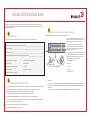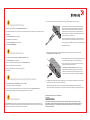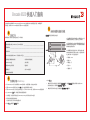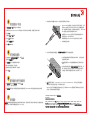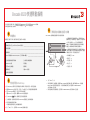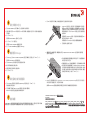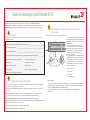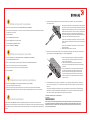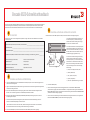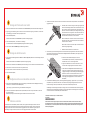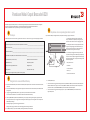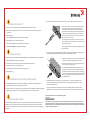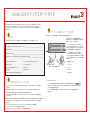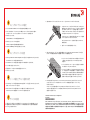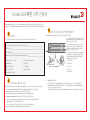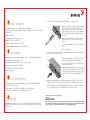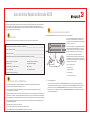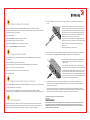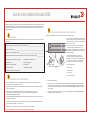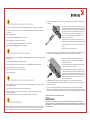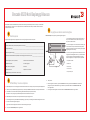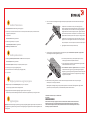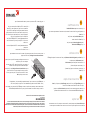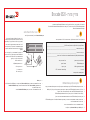Dell Brocade 6520 Guía de inicio rápido
- Categoría
- Conmutadores de red
- Tipo
- Guía de inicio rápido
La página se está cargando...
La página se está cargando...
La página se está cargando...
La página se está cargando...
La página se está cargando...
La página se está cargando...
La página se está cargando...
La página se está cargando...
La página se está cargando...
La página se está cargando...
La página se está cargando...
La página se está cargando...
La página se está cargando...
La página se está cargando...
La página se está cargando...
La página se está cargando...
La página se está cargando...
La página se está cargando...

Guía de inicio rápido de Brocade 6520
Complete los pasos de esta guía para instalar y configurar el conmutador Brocade 6520 en una configuración de conmutador
único mediante EZSwitchSetup. Consulte el Brocade 6520 Hardware Reference Manual(Manual de referencia de hardware
de Brocade 6520) y la Fabric OS Administrator’s Guide(Guía del Administrador de redes Fabric SO) si desea seleccionar una
configuración diferente.
Asegúrese de que dispone de todos los elementos que aparecen a continuación. Escriba los valores de red IP en el espacio
proporcionado.
Introducción
Dirección IP fija (IPv4 o IPv6) para el conmutador (ningún servidor DHCP): _____________________________________
_
___
Valor de máscara de subred: _________________________________________________________________________
__
____
Valor de puerta de enlace predeterminada: ______________________________________________________________
__
___
Nombre World Wide Name (WWN) del conmutador Brocade: ubicado en la etiqueta de Id. del conmutador: ___________________
Conexión Ethernet (concentrador o conmutador) Cables deEthernet y de Fibre Channel
CD EZSwitchSetup Equipo de configuración
Equipo host con un HBA instalado Matriz de discos
Destornillador estándar Transceptores SFP+ ópticos
Navegador que permita ventanas emergentes
1
Cómo encender y conectar los cables al conmutador
3
Instalación e inicio de EZSwitchSetup
2
1. Inserte el CD EZSwitchSetup en la unidad de CD-ROM de su equipo de configuración. El instalador se iniciará
automáticamente en aproximadamente un minuto.
2. Siga las instrucciones de EZSwitchSetup para la instalación. Ésta tardará unos minutos en completarse después de
hacer clic en OK (Aceptar).
3. Espere a que se inicie EZSwitchSetup, lo cual debería ocurrir automáticamente tras la instalación.
Para consultar las instrucciones de Windows y Linux, consulte la EZSwitchSetup Administrator’s Guide
(Guía del Administrador de EZSwitchSetup).
4. En la pantalla EZSwitchSetup Introduction (Introducción de EZSwitchSetup), seleccione la opción que coincida con su
configuración de instalación:
• Conexión Ethernet. Está opción utiliza la conexión LAN Ethernet que utilizará para ejecutar EZSwitchSetup Manager.
• Conexión directa al conmutador con un cable de serie.
La mayoría de usuarios considerarán que es más conveniente utilizar la conexión Ethernet.
5. Haga clic en Next (Siguiente). Se mostrará la pantalla Connect Cables (Conectar cables).
4. Haga clic en Next (Siguiente).
• Si seleccionó utilizar la conexión Ethernet, se mostrará la pantalla Discover Switch (Buscar conmutador). Introduzca
el WWN del conmutador, siguiendo las instrucciones en la pantalla Discover Switch (Buscar conmutador). Después
de completar una búsqueda de conmutador, se mostrará la pantalla Set Switch IP Address (Establecer la dirección IP
del conmutador).
• Si seleccionó utilizar la conexión del puerto de serie, se mostrará inmediatamente la pantalla Set Switch IP Address
(Establecer la dirección IP del conmutador).
La pantalla Connect Cables (Conectar cables) muestra las conexiones que necesita realizar.
1. Conecte el cable de alimentación al conmutador y a una
fuente de energía (1). Se mostrarán los LED de alimentación
y de estado en ámbar y, a continuación, en verde. Esto puede
llevar de uno a tres minutos.
2. Conecte el conmutador y el equipo de configuración
a la misma LAN utilizando cables Ethernet (3, 5) y un
concentrador o conmutador Ethernet (2). Asegúrese de que
el concentrador o conmutador Ethernet esté conectado a
una fuente de energía (6).
3. Si desea utilizar una conexión en serie para la
configuración, conecte el puerto COM del equipo de
configuración (7) al puerto serie del conmutador utilizando
el cable serie que se envió junto con el conmutador (4).
Los valores de la conexión en serie son los siguientes:
• Bits por segundo: 9600
• Bits de datos: 8
• Paridad: ninguna
• Bits de paro: 1
• Control de flujo: ninguno
1
2
7
5
6
4
3

Configuración de la dirección IP del conmutador
4
1. Introduzca la información necesaria en la pantalla Set Switch IP Address (Establecer la dirección IP del conmutador).
2. Si se le pide que instale Active X o una versión de Java runtime environment, hágalo. Reinicie el equipo de configuración
si es necesario.
3. Haga clic en Next (Siguiente).
Se mostrará la pantalla Confirm IP Address (Confirmar dirección IP).
4. Haga clic en Next (Siguiente) para confirmar las direcciones.
Se mostrará la pantalla Continue Configuration (Continuar con la configuración).
5. Haga clic en Continue with EZManager (Continuar con EZManager).
1. Instale los transceptores SFP+ en los puertos Fibre Channel del conmutador para que coincida con los puertos mostrados
en la pantalla.
2. Efectúe las conexiones físicas al host y a los dispositivos de almacenamiento, haciendo coincidir las conexiones físicas que
se muestran en la pantalla Configure Ports and Connect Devices (Configurar puertos y conectar dispositivos).
3. La pantalla Finish (Terminar) mostrará este mensaje: “Congratulations - you’ve successfully completed the setup!”
(“Enhorabuena, la configuración se ha completado correctamente”). Si ha utilizado la conexión serie para la configuración,
puede retirar el cable serie.
Las opciones de configuración adicionales, tales como la agrupación por zonas personalizada, están disponibles en
EZManager. Consulte la EZSwitchSetup Administrator’s Guide (Guía del Administrador de EZSwitchSetup) para obtener más
información sobre la agrupación por zonas personalizada y otras opciones de configuración y administración del conmutador.
Establezca la contraseña del conmutador
5
1. Haga clic en Next (Siguiente) en la pantalla Welcome to Switch Configuration (Bienvenido a la configuración del conmutador)
de EZManager.
Se mostrará la pantalla Set Parameters (Establecer parámetros).
2. Cree una nueva contraseña de cuenta del administrador en la pantalla Set Parameters (Establecer parámetros).
3. Introduzca un nombre para el conmutador (paso opcional).
4. Modifique la fecha y hora para su zona horaria (paso opcional).
5. Haga clic en Next (Siguiente).
Configuración de zonas y selección de dispositivos
6
1. Seleccione Typical Zoning (Agrupación por zonas típica) en la pantalla Select Zoning (Seleccionar agrupación por zonas) y
haga clic en Next (Siguiente).
La agrupación por zonas típica es la configuración de zonas predeterminadas.
2. Introduzca el número y tipos de dispositivos que está conectando al conmutador en la pantalla Device Selection
(Selección de dispositivos).
EZSwitchSetup utiliza estos valores para configurar automáticamente los puertos de su conmutador.
Conexión de dispositivos
7
La pantalla Connect Devices (Conectar dispositivos) muestra una representación gráfica del conmutador con las conexiones
de dispositivo basadas en la información que ha introducido cuando configuró las zonas y realizó la selección de dispositivos.
La pantalla mostrará todas las conexiones físicas que falten hasta que conecte los dispositivos que haya especificado.
a. Los transceptores SFP+ de 16 Gbps tienen una lengüeta de tiro larga y no
tienen ganchos de alambre de cierre. Retire los enchufes protectores de los
transceptores SFP+ que vaya a utilizar y coloque e inserte cada transceptor
SFP+ según sea necesario (con el lado derecho arriba en la fila superior
de los puertos y boca abajo en la fila inferior de los puertos). Utilice la
lengüeta de tiro en los transceptores SFP+ de 16Gbps para ayudar a i
ntroducir el transceptor en el puerto.
Si utiliza transceptores SFP+ de 16 Gbps, puede que desee conectar el
cable al SFP+ primero y, a continuación, insertarlos en el puerto como unidad.
Si utiliza transceptores SFP+ de 8 o 10 Gbps, cierre el gancho de alambre
de cierre.
b. Repita estas acciones en el resto de los puertos.
a. Retire los tapones protectores de plástico de los extremos de los
cables Fibre Channel (si hay alguno) y coloque el conector del cable
orientándolo correctamente.
b. Inserte el conector de cable en el transceptor SFP+ hasta que se ajuste
firmemente y el mecanismo de cierre haga clic.
c. La pantalla Configure Ports and Connect Devices (Configurar puertos y
conectar dispositivos) mostrará las conexiones que faltan, las válidas e
inválidas, cuando conecte el cable del conmutador. Tenga en cuenta que
pueden pasar hasta 15 segundos para que se muestre la conexión como
conexión válida. Compruebe que todas las conexiones estén en verde y
haga clic en Next (Siguiente).
!
© 2012 Brocade Communications Systems, Inc. Todos los derechos reservados.
53-1002706-01
*53-1002706-01*
!
Brocade, Brocade Assurance, el símbolo de alas en B, BigIron, DCX, Fabric OS, FastIron, MLX, NetIron, SAN Health, ServerIron, TurboIron, VCS y VDX son marcas c
omerciales registrads y AnyIO, Brocade One, CloudPlex, Effortless Networking, ICX, NET Health, OpenScript y The Effortless Network son marcas comerciales de Brocade
Communications Systems, Inc., en los Estados Unidos y/o en otros países. Otras marcas, productos o nombres de servicio mencionados podrían ser marcas comerciales
de sus respectivos propietarios.
La página se está cargando...
La página se está cargando...
La página se está cargando...
La página se está cargando...
Transcripción de documentos
Guía de inicio rápido de Brocade 6520 Complete los pasos de esta guía para instalar y configurar el conmutador Brocade 6520 en una configuración de conmutador único mediante EZSwitchSetup. Consulte el Brocade 6520 Hardware Reference Manual(Manual de referencia de hardware de Brocade 6520) y la Fabric OS Administrator’s Guide(Guía del Administrador de redes Fabric SO) si desea seleccionar una configuración diferente. 1 3 Cómo encender y conectar los cables al conmutador La pantalla Connect Cables (Conectar cables) muestra las conexiones que necesita realizar. Introducción 1. Conecte el cable de alimentación al conmutador y a una fuente de energía (1). Se mostrarán los LED de alimentación y de estado en ámbar y, a continuación, en verde. Esto puede llevar de uno a tres minutos. Asegúrese de que dispone de todos los elementos que aparecen a continuación. Escriba los valores de red IP en el espacio proporcionado. Dirección IP fija (IPv4 o IPv6) para el conmutador (ningún servidor DHCP): _________________________________________ Valor de máscara de subred: _______________________________________________________________________________ 2. Conecte el conmutador y el equipo de configuración a la misma LAN utilizando cables Ethernet (3, 5) y un concentrador o conmutador Ethernet (2). Asegúrese de que el concentrador o conmutador Ethernet esté conectado a una fuente de energía (6). 1 Valor de puerta de enlace predeterminada: ___________________________________________________________________ Nombre World Wide Name (WWN) del conmutador Brocade: ubicado en la etiqueta de Id. del conmutador: ___________________ Conexión Ethernet (concentrador o conmutador) Cables deEthernet y de Fibre Channel CD EZSwitchSetup Equipo de configuración Equipo host con un HBA instalado Matriz de discos Destornillador estándar Transceptores SFP+ ópticos 2 4 7 3 6 5 Navegador que permita ventanas emergentes 2 Instalación e inicio de EZSwitchSetup 1. Inserte el CD EZSwitchSetup en la unidad de CD-ROM de su equipo de configuración. El instalador se iniciará automáticamente en aproximadamente un minuto. 2. Siga las instrucciones de EZSwitchSetup para la instalación. Ésta tardará unos minutos en completarse después de hacer clic en OK (Aceptar). 3. Espere a que se inicie EZSwitchSetup, lo cual debería ocurrir automáticamente tras la instalación. Para consultar las instrucciones de Windows y Linux, consulte la EZSwitchSetup Administrator’s Guide (Guía del Administrador de EZSwitchSetup). 4. En la pantalla EZSwitchSetup Introduction (Introducción de EZSwitchSetup), seleccione la opción que coincida con su configuración de instalación: • Conexión Ethernet. Está opción utiliza la conexión LAN Ethernet que utilizará para ejecutar EZSwitchSetup Manager. • Conexión directa al conmutador con un cable de serie. La mayoría de usuarios considerarán que es más conveniente utilizar la conexión Ethernet. 5. Haga clic en Next (Siguiente). Se mostrará la pantalla Connect Cables (Conectar cables). 3. Si desea utilizar una conexión en serie para la configuración, conecte el puerto COM del equipo de configuración (7) al puerto serie del conmutador utilizando el cable serie que se envió junto con el conmutador (4). Los valores de la conexión en serie son los siguientes: • • • • • Bits por segundo: 9600 Bits de datos: 8 Paridad: ninguna Bits de paro: 1 Control de flujo: ninguno 4. Haga clic en Next (Siguiente). • Si seleccionó utilizar la conexión Ethernet, se mostrará la pantalla Discover Switch (Buscar conmutador). Introduzca el WWN del conmutador, siguiendo las instrucciones en la pantalla Discover Switch (Buscar conmutador). Después de completar una búsqueda de conmutador, se mostrará la pantalla Set Switch IP Address (Establecer la dirección IP del conmutador). • Si seleccionó utilizar la conexión del puerto de serie, se mostrará inmediatamente la pantalla Set Switch IP Address (Establecer la dirección IP del conmutador). 4 Configuración de la dirección IP del conmutador 1. Instale los transceptores SFP+ en los puertos Fibre Channel del conmutador para que coincida con los puertos mostrados en la pantalla. ! 1. Introduzca la información necesaria en la pantalla Set Switch IP Address (Establecer la dirección IP del conmutador). a. 2. Si se le pide que instale Active X o una versión de Java runtime environment, hágalo. Reinicie el equipo de configuración si es necesario. 3. Haga clic en Next (Siguiente). Se mostrará la pantalla Confirm IP Address (Confirmar dirección IP). Si utiliza transceptores SFP+ de 16 Gbps, puede que desee conectar el cable al SFP+ primero y, a continuación, insertarlos en el puerto como unidad. 4. Haga clic en Next (Siguiente) para confirmar las direcciones. Se mostrará la pantalla Continue Configuration (Continuar con la configuración). Si utiliza transceptores SFP+ de 8 o 10 Gbps, cierre el gancho de alambre de cierre. 5. Haga clic en Continue with EZManager (Continuar con EZManager). 5 b. Establezca la contraseña del conmutador a. Retire los tapones protectores de plástico de los extremos de los cables Fibre Channel (si hay alguno) y coloque el conector del cable orientándolo correctamente. b. Inserte el conector de cable en el transceptor SFP+ hasta que se ajuste firmemente y el mecanismo de cierre haga clic. c. La pantalla Configure Ports and Connect Devices (Configurar puertos y conectar dispositivos) mostrará las conexiones que faltan, las válidas e inválidas, cuando conecte el cable del conmutador. Tenga en cuenta que pueden pasar hasta 15 segundos para que se muestre la conexión como conexión válida. Compruebe que todas las conexiones estén en verde y haga clic en Next (Siguiente). Se mostrará la pantalla Set Parameters (Establecer parámetros). ! 3. Introduzca un nombre para el conmutador (paso opcional). 4. Modifique la fecha y hora para su zona horaria (paso opcional). 5. Haga clic en Next (Siguiente). 6 Configuración de zonas y selección de dispositivos 1. Seleccione Typical Zoning (Agrupación por zonas típica) en la pantalla Select Zoning (Seleccionar agrupación por zonas) y haga clic en Next (Siguiente). La agrupación por zonas típica es la configuración de zonas predeterminadas. 2. Introduzca el número y tipos de dispositivos que está conectando al conmutador en la pantalla Device Selection (Selección de dispositivos). EZSwitchSetup utiliza estos valores para configurar automáticamente los puertos de su conmutador. 7 Repita estas acciones en el resto de los puertos. 2. Efectúe las conexiones físicas al host y a los dispositivos de almacenamiento, haciendo coincidir las conexiones físicas que se muestran en la pantalla Configure Ports and Connect Devices (Configurar puertos y conectar dispositivos). 1. Haga clic en Next (Siguiente) en la pantalla Welcome to Switch Configuration (Bienvenido a la configuración del conmutador) de EZManager. 2. Cree una nueva contraseña de cuenta del administrador en la pantalla Set Parameters (Establecer parámetros). Los transceptores SFP+ de 16 Gbps tienen una lengüeta de tiro larga y no tienen ganchos de alambre de cierre. Retire los enchufes protectores de los transceptores SFP+ que vaya a utilizar y coloque e inserte cada transceptor SFP+ según sea necesario (con el lado derecho arriba en la fila superior de los puertos y boca abajo en la fila inferior de los puertos). Utilice la lengüeta de tiro en los transceptores SFP+ de 16Gbps para ayudar a i ntroducir el transceptor en el puerto. 3. La pantalla Finish (Terminar) mostrará este mensaje: “Congratulations - you’ve successfully completed the setup!” (“Enhorabuena, la configuración se ha completado correctamente”). Si ha utilizado la conexión serie para la configuración, puede retirar el cable serie. Las opciones de configuración adicionales, tales como la agrupación por zonas personalizada, están disponibles en EZManager. Consulte la EZSwitchSetup Administrator’s Guide (Guía del Administrador de EZSwitchSetup) para obtener más información sobre la agrupación por zonas personalizada y otras opciones de configuración y administración del conmutador. © 2012 Brocade Communications Systems, Inc. Todos los derechos reservados. 53-1002706-01 *53-1002706-01* Conexión de dispositivos La pantalla Connect Devices (Conectar dispositivos) muestra una representación gráfica del conmutador con las conexiones de dispositivo basadas en la información que ha introducido cuando configuró las zonas y realizó la selección de dispositivos. La pantalla mostrará todas las conexiones físicas que falten hasta que conecte los dispositivos que haya especificado. Brocade, Brocade Assurance, el símbolo de alas en B, BigIron, DCX, Fabric OS, FastIron, MLX, NetIron, SAN Health, ServerIron, TurboIron, VCS y VDX son marcas c omerciales registrads y AnyIO, Brocade One, CloudPlex, Effortless Networking, ICX, NET Health, OpenScript y The Effortless Network son marcas comerciales de Brocade Communications Systems, Inc., en los Estados Unidos y/o en otros países. Otras marcas, productos o nombres de servicio mencionados podrían ser marcas comerciales de sus respectivos propietarios.-
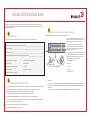 1
1
-
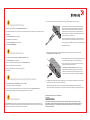 2
2
-
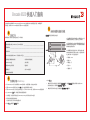 3
3
-
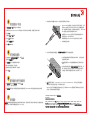 4
4
-
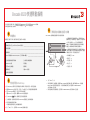 5
5
-
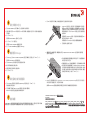 6
6
-
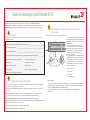 7
7
-
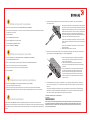 8
8
-
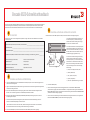 9
9
-
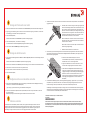 10
10
-
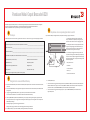 11
11
-
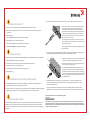 12
12
-
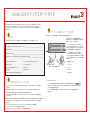 13
13
-
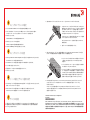 14
14
-
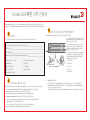 15
15
-
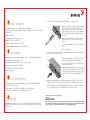 16
16
-
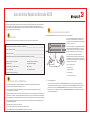 17
17
-
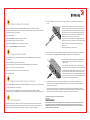 18
18
-
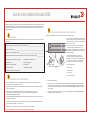 19
19
-
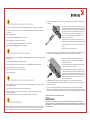 20
20
-
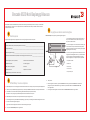 21
21
-
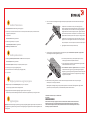 22
22
-
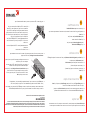 23
23
-
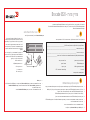 24
24
Dell Brocade 6520 Guía de inicio rápido
- Categoría
- Conmutadores de red
- Tipo
- Guía de inicio rápido
en otros idiomas
- français: Dell Brocade 6520 Guide de démarrage rapide
- English: Dell Brocade 6520 Quick start guide
- Deutsch: Dell Brocade 6520 Schnellstartanleitung
- português: Dell Brocade 6520 Guia rápido
- 日本語: Dell Brocade 6520 クイックスタートガイド
- Türkçe: Dell Brocade 6520 Hızlı başlangıç Kılavuzu